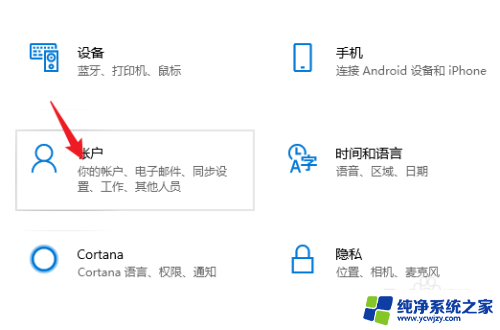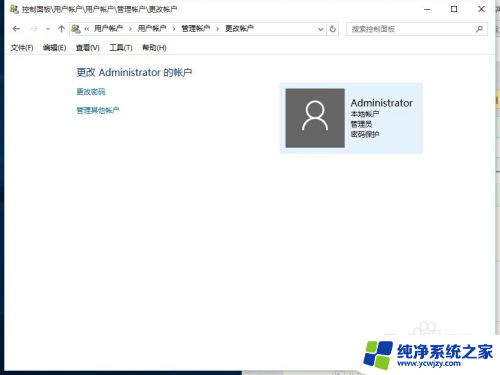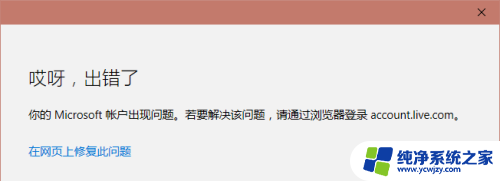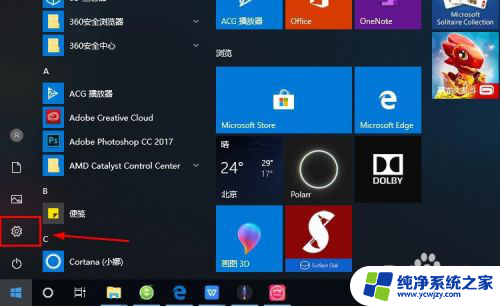windows10怎么改账号 Windows10如何更改登录Microsoft账号
windows10怎么改账号,在使用Windows10操作系统时,我们可能会遇到需要更改登录Microsoft账号的情况,无论是因为个人信息变更、账号安全考虑,还是希望切换到新的Microsoft账号,更改登录账号都是一个常见需求。Windows10如何进行账号的更改呢?接下来我们将探讨几种简便的方法,以帮助大家轻松更改登录Microsoft账号。无论您是初次使用Windows10,还是已经熟悉这个操作系统,本文都将为您提供详细的步骤指导,帮助您成功更改账号,以便更好地使用Windows10系统。
具体步骤:
1.打开电脑,解锁屏幕。点击电脑桌面右下角的新通知的图标。

2.在弹出的界面上,点击所有设置。进入Windows设置。
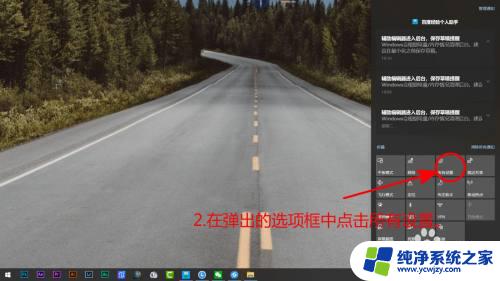
3.除上两步进入Windows设置外。还可以点击,桌面左下角的开始图标,然后点击设置。
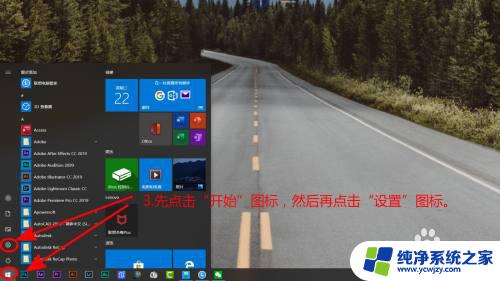
4.在Windows设置界面,点击账号。
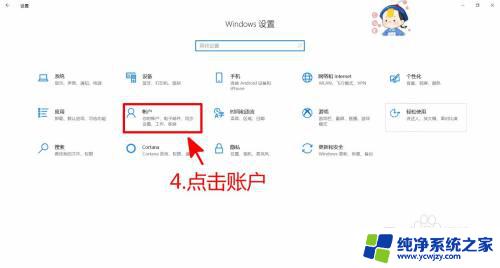
5.账户信息界面中,点击改用Microsoft账号登录。
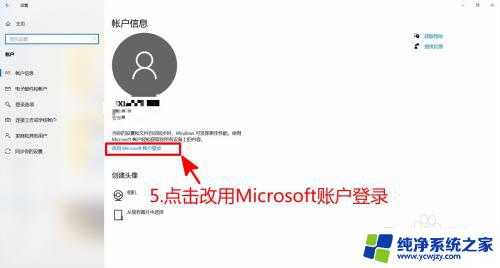
6.输入电子邮件,然后点击下一步。之后按照提示,登录新的账号即可。
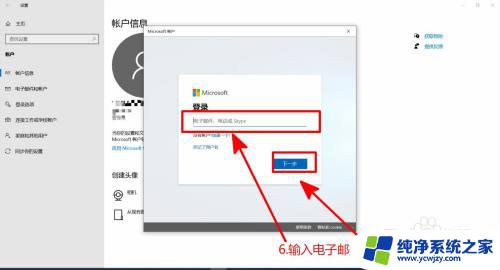
以上就是如何在Windows 10中更改账户的全部内容,如果您遇到了同样的情况,请参照小编的方法来处理,希望这能对您有所帮助。